Sådan løses iPadOS 13.4 Batteridrænningsproblem på iPad
Miscellanea / / August 05, 2021
Det Cupertino-baserede teknologivirksomhed Apple har endelig frigivet iPadOS 13.4 efter iPadOS 13.4 Beta 1. Du kan nu downloade og installere den officielle iPadOS 13.4 stabile opdatering via OTA. Denne nye opdatering bringer masser af forbedringer og nye funktioner, der er længe ventet i et stykke tid. Den nye officielle stabile opdatering forårsager imidlertid problemer med batteridrænning ligesom betaversionen. Hvis du er et af ofrene, kan du løse problemet med iPadOS 13.4 Batteridrænning på iPad.
Tidligere bragte iPadOS 13.4 beta-opdateringen et problem med batteridrænning. Men selv efter at have frigivet den stabile iPadOS 13.4 offentlige opdatering, oplever nogle af brugerne stadig lignende problemer. Så her vil vi tjekke alle mulige fejlfindingsvejledninger, der let kan løse problemet med batteridrænning. Lad os først og fremmest også se på de stabile opdateringsændringer og forbedringer.
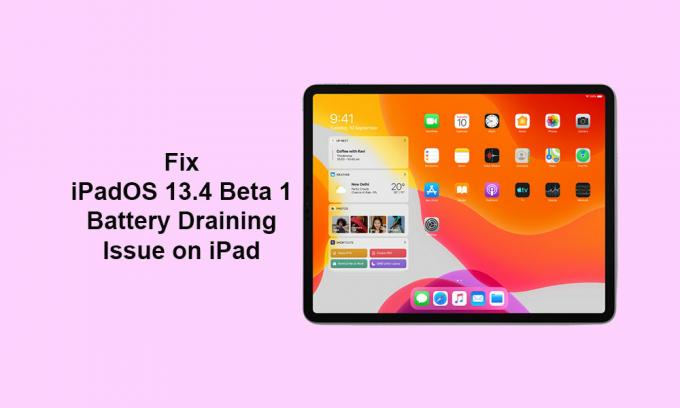
Indholdsfortegnelse
- 1 iPadOS 13.4-opdatering: Hvad er nyt?
-
2 Trin til løsning af iPadOS 13.4 Batteridrænningsproblem på iPad
- 2.1 1. Kontroller batteriets sundhed og forslag
- 2.2 2. Sænk lysstyrkeniveauet (Aktiver automatisk lysstyrke)
- 2.3 3. Deaktiver indstillingen Raise to Wake
- 2.4 4. Aktivér Auto-Lock (30 sekunder) for at rette iPadOS 13.4 Batteridrænning
- 2.5 5. Marker alle ventende appopdateringer
- 2.6 6. Fjern unødvendige skærmwidgets
- 2.7 7. Genstart din iPad for at rette iPadOS 13.4 Batteridrænning
- 2.8 8. Sluk Opdatering af baggrundsapp
- 2.9 9. Sluk for systemtjenester (netværk og trådløs)
- 2.10 10. Juster iPad Location Services for at rette iPadOS 13.4 Batteridrænning
- 2.11 11. Prøv at placere iPad med forsiden nedad
- 2.12 12. Brug lav strømtilstand
- 2.13 13. Aktivér Reducer bevægelse for at rette iPadOS 13.4 Batteridrænning
iPadOS 13.4-opdatering: Hvad er nyt?
Apple har netop frigivet den officielle stabile iPadOS 13.4-opdatering den 24. marts 2020. Selvom det er en trinvis opdatering, kan vi ikke også nægte dens forbedringer og funktioner. Vi kan også sige, at det er en af de største opdateringer til iPad til dato, der overskygger den helt nye iOS 13.4-opdatering i nogle scenarier. Vigtigst er det, denne nye iPadOS 13.4-opdatering bringer avanceret mus og trackpad-understøttelse til iPad-brugere, hvilket er ret mærkbart.
Derfor kan iPad-brugere, der kører iPadOS 13.4-versionen, nemt parre en Magic Trackpad 2, Magic Mouse 2 eller andre eksterne enheder ved hjælp af Bluetooth med det samme. Det tilbyder også iCloud Drive Folder Sharing, nye Animoji-klistermærker, Shazam-genveje og mere. Tjek ændringsloggen nedenfor.
- Ny ellipse i Music apps Tekst til instrumental introduktion
- Bed Siri om at gå tilbage til startskærmen
- Revideret Mail-app-værktøjslinje
- Deling af iCloud Drive-mapper
- Ni nye Memoji-klistermærker
- Lyt altid efter tilgængelighed for Hey Siri
- Shazam genveje handling
- Nye Photos app-tastaturgenveje til iPadOS
- Fuld understøttelse af mus og trackpad-markør i iPadOS
- Tastaturkontrol inden for apps
- Fuld tastaturadgang - tilpassede tastaturgenveje for tilgængelighed
Trin til løsning af iPadOS 13.4 Batteridrænningsproblem på iPad
Metoderne fungerer på alle iPad-enheder, inklusive de nyeste. Så lad os hoppe ind i det.
1. Kontroller batteriets sundhed og forslag
Det kan være muligt, at dit iPad-batteris helbred går ned, eller at dit batteri er beskadiget og ikke kan holde opladningen korrekt. Derfor skal du udskifte batteriet hurtigst muligt for at beskytte din enhed.
- Bare gå til iPad Indstillinger >> Tryk på Batteri >> Tryk på Batteriets sundhed.
- Her vil du se batteriets sundhedsstatus, og systemet vil også foreslå nogle muligheder for at forbedre batteribackupen.
2. Sænk lysstyrkeniveauet (Aktiver automatisk lysstyrke)
- Åbn bare Kontrolcenter på din iPad ved at stryge nedad fra øverste højre side.
- Træk nu skyderen for lysstyrkeniveau til et minimum.
- Derudover kan du gå til enheden Indstillinger.
- Vælg Generel >> Tilgængelighed >> Skærm og tekststørrelse.
- Tænd her for Auto-lysstyrke skifte.
3. Deaktiver indstillingen Raise to Wake
- Åbn Indstillinger app >> Rul ned og vælg Skærm og lysstyrke.
- Sluk for Raise to Wake skifte.
Når du vælger din iPad, tænder systemet ikke automatisk låseskærmen. Dette sparer meget batterisaft.
4. Aktivér Auto-Lock (30 sekunder) for at rette iPadOS 13.4 Batteridrænning
- Gå over til iPad Indstillinger >> Skærm og lysstyrke >> Tryk på Autolås.
- Indstil det til mindst 30 sekunder eller maksimalt til 1 minut.
Dette reducerer også skærmen til tiden, og enhedens batteriniveau gemmes automatisk.
5. Marker alle ventende appopdateringer
- Gå til App butik >> Tryk på konto / profilikonet i øverste højre hjørne.
- Trykke på Opdater alle indstilling >> Vælg Færdig.
- Vent nu til alle apps er opdateret.
- Når du er færdig, skal du genstarte din iPad og kontrollere batteriets juice efter brug af den i et stykke tid.
6. Fjern unødvendige skærmwidgets
Hurtigvisning eller hurtigt tilgængelige skærmwidgets prøver altid at opdatere oplysningerne eller detaljerne i baggrunden. Og det vil selvfølgelig hjælpe os med let at kontrollere, hvad der er batteriniveau, eller hvordan vejret er eller anden meddelelsesmeddelelse, hurtig svar, nyheder, påmindelser osv. Så det tager meget batterisaft ved at løbe i baggrunden hele tiden.
- Stryg til den mest venstre skærm på din startskærm. (Område til widget og genvej)
- Rul ned til bunden og tryk på Redigere.
- For at fjerne widgets skal du trykke på det røde cirkelikon ved siden af widgets >> Tryk på Fjerne.
- Tryk derefter til sidst på Færdig knap.
7. Genstart din iPad for at rette iPadOS 13.4 Batteridrænning
Følg nedenstående trin for at genstarte din iPad med Face ID-funktionen.
- Tryk og hold enten lydstyrke op / ned-knappen + top-knap (tænd / sluk) samtidigt i et par sekunder.
- Sluk-skyderen vises.
- Slip nu knapperne, og træk skyderen for at slukke for din iPad.
- Vent til sidst i ca. 30 sekunder, og tryk derefter på top-knappen, og hold den nede, indtil Apple-logoet vises.
- Slip knappen, og vent på, at enheden starter.
For at genstarte din iPad med en Hjem-knap skal du kontrollere nedenstående trin.
- Tryk langsomt på topknappen (strøm), indtil slukningsskyderen vises.
- Træk nu skyderen for at slukke for din iPad.
- Vent i mindst 10-15 sekunder, og hold derefter Top-knappen nede i et par sekunder, indtil Apple-logoet vises.
- Slip knappen, og vent på, at enheden starter.
8. Sluk Opdatering af baggrundsapp
- Åbn Indstillinger app på din iPad.
- Trykke på Generel >> Vælg Opdatering af baggrundsapp.
- Tryk på Baggrundsopdater igen, og vælg Fra.
- Denne mulighed forhindrer de fleste apps til at opdatere data i baggrunden, og det sparer også batterisaft.
9. Sluk for systemtjenester (netværk og trådløs)
- Gå over til enheden Indstillinger >> Tryk på Privatliv.
- Gå til Placeringstjenester >> Rul ned til bunden og tryk på Systemtjenester.
- Her får du en masse systemtjenester, der allerede er aktiveret som standard.
- Du kan kontrollere og slukke for nogle af de unødvendige tjenester, især Netværk og trådløs skifte.
- Når du er færdig, skal du bare følge den næste metode for også at slukke for placeringstjenesterne.
10. Juster iPad Location Services for at rette iPadOS 13.4 Batteridrænning
- Gå til enheden Indstillinger menu >> Rul ned og vælg Privatliv.
- Trykke på Placeringstjenester og du kan individuelt vælge, hvilke apps der er nyttige, kan spore placeringen hele tiden.
- Derefter kan du indstille resten af apps til Mens du bruger appen eller Spørg næste gang for at spare masser af batteri.
- Mens der er masser af apps tilgængelige, som du nemt kan indstille til Aldrig under Tillad placeringsadgang mulighed.
11. Prøv at placere iPad med forsiden nedad
Når du vender mod den nyeste generation af iPad-skærmen, kører Face ID altid i baggrunden og prøver at scanne det registrerede ansigt. Så selvom du er i dårlig belysning, genkender Face ID dit ansigt og åbner låseskærmen og låser det også op. Så det er bedre at placere din iPad med forsiden nedad for at utilsigtet tænde skærmen eller låse skærmen op.
12. Brug lav strømtilstand
Hvis du har lavt batteriopladningsniveau og stadig skal bruge et par timer med det lave batteriniveau, skal du aktivere tilstanden Lav strøm til at spare batterisaften drastisk. Det vil dog deaktivere nogle af tjenesterne som push-underretninger, e-mail-hentning, Hey Siri, Baggrundsapp-opdatering, nogle visuelle effekter osv.
- Gå over til iPad Indstillinger >> Batteri >> Tænd for Lav strømtilstand skifte.
- Batteriikonet skifter fra den grønne farve til den gule farve.
Så du kan forstå Low Power Mode, og endda kan du spore batteriets brugshistorik.
13. Aktivér Reducer bevægelse for at rette iPadOS 13.4 Batteridrænning
- Åbn Indstillinger app >> Tryk på Tilgængelighed >> Tryk på Bevægelse.
- Tænd for Reducer bevægelse skifte.
- Derudover kan du slukke for Auto-Play meddelelseseffekter og Automatisk afspilning af videoeksempler.
Disse muligheder giver bedre batterilevetid på din iPad. Det er det, fyre. Vi håber, du har fundet denne fejlfindingsvejledning nyttig.
Konklusion
IPadOS 13.4-opdateringen bringer et par funktioner og forbedringer som deling af iCloud-mapper, mere Memoji klistermærker, opdateringer til værktøjslinjen Mail, tastaturgenveje i appen Fotos, familiedeling-tv-app, CarPlay, CarKey API osv. Så vi bliver muligvis nødt til at vente på de næste betaopdateringer eller stabile opdateringer.
Subodh elsker at skrive indhold, hvad enten det er teknisk-relateret eller andet. Efter at have skrevet på tech-bloggen i et år, bliver han lidenskabelig for det. Han elsker at spille spil og lytte til musik. Bortset fra blogging er han vanedannende over for spil-pc-builds og smartphone-lækager.



